Integrar conexões de conta do LinkedIn à ID do Microsoft Entra
Você pode permitir que os usuários em sua organização acessem suas conexões do LinkedIn em alguns aplicativos da Microsoft. Nenhum dado é compartilhado até que os usuários deem consentimento para a conexão a suas contas. Você pode integrar sua organização à ID do Microsoft Entra, parte do Microsoft Entra.
Importante
Atualmente, a configuração das conexões de conta do LinkedIn está sendo distribuída nas organizações do Microsoft Entra. Quando lançada para a sua organização, ela é habilitada por padrão.
Exceções:
- A configuração não está disponível para clientes que usam o Microsoft Cloud para o governo dos EUA, Microsoft Cloud Alemanha ou Azure e Microsoft 365 operados pela 21Vianet na China.
- A configuração está desativada por padrão para as organizações do Microsoft Entra provisionadas na Alemanha. Observe que a configuração não está disponível para clientes que usam o Microsoft Cloud Alemanha.
- A configuração está desativada por padrão para organizações provisionadas na França.
Depois que as conexões de conta do LinkedIn estiverem habilitadas para sua organização, as conexões de conta funcionarão depois que os usuários derem consentimento para os aplicativos acessarem os dados da empresa em seu nome. Para obter informações sobre a configuração de consentimento do usuário, consulte Como remover o acesso do usuário a um aplicativo.
Habilitar conexões de conta do LinkedIn no portal do Azure
Você pode habilitar as conexões de conta do LinkedIn somente para os usuários aos quais você deseja ter acesso, de toda a organização para apenas os usuários selecionados em sua organização.
Entre no centro de administração do Microsoft Entra como, no mínimo, um Administrador global.
Selecione ID do Microsoft Entra.
Sekecuibe Usuários>Todos os usuários.
Selecione Configurações de usuário.
Em conexões de conta do LinkedIn, permita que os usuários conectem suas contas para acessar suas conexões do LinkedIn em alguns aplicativos da Microsoft. Nenhum dado é compartilhado até que os usuários deem consentimento para a conexão a suas contas.
- Selecione Sim para habilitar o serviço para todos os usuários em sua organização.
- Selecione Grupo selecionado para habilitar o serviço para apenas um grupo de usuários selecionados em sua organização.
- Selecione Não para retirar o consentimento de todos os usuários em sua organização.
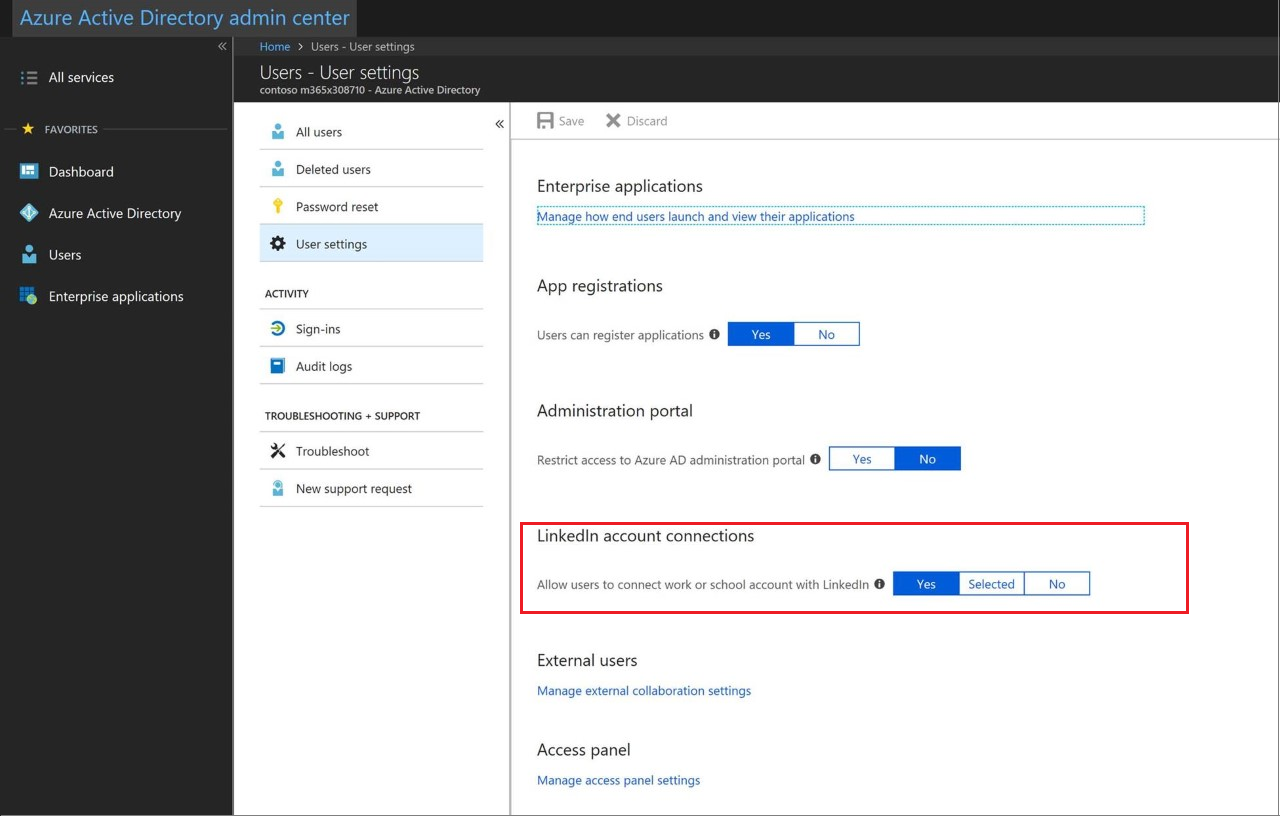
Quando você concluir, selecione Salvar para salvar suas configurações.
Importante
Embora a integração do LinkedIn não esteja totalmente habilitada até que os usuários forneçam consentimento para conectar suas contas, o acesso às informações públicas do perfil do LinkedIn está disponível sem a necessidade de consentimento individual. A integração completa (consentimento bidirecional e campos adicionais) não está habilitada sem o consentimento de cada usuário. Os usuários podem ver o perfil do LinkedIn disponível de qualquer pessoa que corresponda ao nome pesquisado, independentemente de essa correspondência estar no mesmo grupo habilitado ou não.
Atribuir usuários selecionados a um grupo
Substituímos a opção 'Selecionado' que especifica uma lista de usuários com a opção de selecionar um grupo de usuários para que você possa habilitar a capacidade de conectar o LinkedIn e contas da Microsoft para um único grupo em vez de muitos usuários individuais. Se você não tiver as conexões de conta do LinkedIn habilitadas para usuários individuais selecionados, você não precisa fazer nada. Se tiver habilitado anteriormente as conexões de conta do LinkedIn para usuários individuais selecionados, você deverá:
- Obter a lista atual de usuários individuais.
- Mover os usuários individuais atualmente habilitados para um grupo.
- Use o grupo do anterior como o grupo selecionado na configuração de conexões de conta do LinkedIn no portal do Azure.
Observação
Mesmo que você não mova os usuários individuais atualmente selecionados para um grupo, eles ainda poderão ver informações do LinkedIn nos aplicativos da Microsoft.
Mover usuários selecionados atualmente para um grupo
Crie um arquivo CSV dos usuários que estão selecionados para conexões de conta do LinkedIn.
Entre no Microsoft 365 com sua conta de administrador.
Inicie o PowerShell.
Instale o módulo do Microsoft Graph PowerShell executando
Install-Module Microsoft.Graph -Scope CurrentUser.Execute o seguinte script:
$groupId = "GUID of the target group" $users = Get-Content Path to the CSV file $i = 1 foreach($user in $users) { New-MgGroupMember -GroupId "$groupId" -DirectoryObjectId "$user" ; Write-Host $i Added $user ; $i++ ; Start-Sleep -Milliseconds 10 }
Para usar o grupo da etapa dois como o grupo selecionado na configuração de conexões da conta do LinkedIn no portal do Azure, confira Habilitar conexões de conta do LinkedIn no portal do Azure.
Usar Política de Grupo para habilitar conexões de conta do LinkedIn
Baixe os arquivos de modelo administrativo do Office 2016 (ADMX/ADML).
Extraia os arquivos ADMX e copie-os para o repositório central.
Abra Gerenciamento de Política de Grupo.
Crie um Objeto de Política de Grupo com a configuração a seguir: Configuração de Usuário>Modelos Administrativos>Microsoft Office 2016>Diversos>Mostrar recursos do LinkedIn em aplicativos do Office.
Selecione Habilitado ou Desabilitado.
Estado Efeito Enabled A configuração Mostrar recursos do LinkedIn em aplicativos do Office nas opções do Office 2016 está habilitada. Os usuários em sua organização podem usar recursos do LinkedIn nos seus aplicativos do Office 2016. Desabilitado A configuração Mostrar recursos do LinkedIn em aplicativos do Office nas opções do Office 2016 está desabilitada e os usuários finais não podem alterar essa configuração. Os usuários em sua organização não podem usar recursos do LinkedIn nos seus aplicativos do Office 2016.
Essa política de grupo afeta somente os aplicativos do Office 2016 para um computador local. Se os usuários desabilitarem o LinkedIn em seus aplicativos do Office 2016, eles ainda poderão ver os recursos do LinkedIn no Microsoft 365.